Beställning av Tandvårdsintyg, T99Wi Handledning
|
|
|
- Daniel Nilsson
- för 9 år sedan
- Visningar:
Transkript
1 Beställning av Tandvårdsintyg, T99Wi Handledning Innehåll Allmänt om tandvårdsintyg och T99-reformen...2 Systemstart...2 Beställning av nytt tandvårdsintyg...5 Sök patient...6 Exempel...6 Områdeskod...8 Avgränsningskod...8 Leveransadress...8 Giltighet...9 Meddelande till Tandvårdsnämndens kansli...9 Skicka beställningen Bekräftad beställning Beställningsprocessen X-Intyg Statistik Listor Alla intyg Hämta ett listat intyg för inspektion Makulerade intyg sida 1/17
2 Allmänt om tandvårdsintyg och T99-reformen Systemstart T99 är ett datasystem på Tandvårdsnämndens kansli, som används för administration av tandvårdsreformen, som berättigar personer, tillhörande vissa patientgrupper, tandvård till hälso- och sjukvårdstaxa. Systemet har funktioner för den förhandsbedömning som viss vård kräver, funktion för registrering av de tandvårdsintyg som utfärdas åt de vårdtagare som har rätt till s.k. nödvändig tandvård, funktion för registrering av munhälsobedömning på de berättigade samt funktion för registrering av fakturor på utförd vård. Det finns även möjlighet att sammanställa den statistik som årligen lämnas till Sveriges kommuner och Landsting. T99Wi (T99 webbintyg) innebär att den person i kommunen som handlägger ärendet har tillgång till en webb-funktion, där data om vårdtagaren registreras och sedan skickas till handläggaren på Tandvårdsnämndens kansli. Där granskas uppgifterna och intyget skrivs ut och skickas till den berättigade. Samtidigt läses uppgifterna in i databasen. Denna funktion kräver en säker kommunikation mellan kommunen och Region Skåne, vilken nu tagits fram. Fördelarna med T99Wi är att uppgifter endast behöver hanteras en gång. Det sker en omedelbar kontroll av att personen är folkbokförd i Skåne och därmed är berättigad till intyg. Handläggaren i kommunen kommer att ha tillgång till vilka intyg som är utfärdade i kommunen. Korten blir tydliga genom att de inte längre skrivs för hand. Ett tryckeri anlitas för utskrifterna. Starta applikationen via en länk till ett webbformulär varifrån T99Wi-applikationen startas. Adress till webbsidan: Nedan visas exempel på detta webbformulär. sida 2/17
3 Se till att Ditt e-tjänstekort med SITHS-certifikatet sitter i kortläsaren. Det skall sitta i kortläsaren hela tiden som applikationen används. Klicka därefter på knappen Run för att ladda hem och starta programmet. Efter eventuella kontrollfrågor samt att autenticeringsbilden för SITHS-certifikatet fyllts i med gällande pinkod, erhålls denna bild: sida 3/17
4 De olika delarna och dess betydelse står markerade i nedanstående bild: sida 4/17
5 1 2 3 Bilden består i huvudsak av tre delar enligt ovan indelning: 1. Patientinformation, Personnummer, Namn, mantalsskrivningsadress och eventuell Särskild postadress. 2. Information om Intyget, eventuellt meddelande till Tandvårdsnämnden samt uppgifter om leveransadress för beställt intyg. 3. Information om eventuella tidigare intyg Dessutom finns information om aktuell inloggad användare i bildens nederkant samt en flik för listor i bildens överkant (Se avsnitt Statistik Listor). Beställning av nytt tandvårdsintyg Beställning av nytt tandvårdsintyg görs i följande steg: Sök patient Välj en områdeskod för kommunen. (OBS. Om Din kommun inte tillämpar områdesindelning syns inte dessa uppgifter på skärmen.) sida 5/17
6 Välj aktuell avgränsningskod. Ändra eventuellt leveransadress för intyget. (Leveransadressen är den adress dit posten skickar det producerade intyget.) Ändra eventuellt till och med datum för intygets giltighet. (From datum kan normalt inte ändras) Skriv eventuellt ett meddelande till Tandvårdsnämndens kansli Klicka på knappen Skicka beställning Sök patient Då man vill registrera en ny beställning av Tandvårdsintyg börjar man med att fylla i patientens personnummer i personnummerfältet. Personnumret skall fyllas i med 10 tecken utan sekelsiffra. Strecket i numret behöver ej fyllas i det gör programmet automatiskt. Sekel för patienten skall väljas i vallistan. 19 är förvalt. Därefter klickar man på knappen Sök (eller trycker på Enter-tangenten) Programmet gör då ett antal kontroller: 1. Kontroll av att personnumret är formellt riktigt ifyllt. 2. Kontroll av om patient med angivet personnummer redan finns registrerat i T99Widatabasen. Om så är fallet visas patientens personuppgifter upp och information om tidigare erhållet Tandvårdsintyg visas i del 3 enligt bilden ovan. 3. Om patienten ej finns registrerat i databasen sedan tidigare görs en sökning i Region Skånes Befolkningsregister. Exempel a. Finns patienten visas dennes personuppgifter upp i del 1 enligt bilden ovan. Är patienten inte mantalsskriven i Skåne Län erhålls ett felmeddelande och inget intyg kan beställas. b. Om patienten är mantalsskriven i den kommun som aktuell användare arbetar för, kan nytt tandvårdsintyg nu beställas. En sökning på en patient med personnummer kan ge följande resultat: sida 6/17
7 De fält som är tillgängliga för inmatning är vita. De gråa fälten är enbart informationsfält och kan inte ändras. En förstoring av patientens personuppgifter: Patientens mantalsskrivningsadress Patientens eventuella särskilda postadress (om sådan saknas är här tomt) Patientens mantalsskrivningsadress och eventuella särskilda postadress kommer från Skatteverkets folkbokföring och kan ej ändras av användaren. Till vänster finns en grön information om att det nu är OK att beställa ett nytt intyg. sida 7/17
8 Områdeskod Om Din kommun tillämpar indelning i olika områden, finns en vallista i patientdelen synlig. Om vallistan inte syns i bilden tillämpar Din kommun inte någon områdesindelning. Avgränsningskod Välj aktuell avgränsningskod för patientens intyg Leveransadress Denna del anger vart posten skall skicka godkänt intyg. Patientdelen i bilden innehåller två informationsfält för patientens mantalsskrivningsuppgifter till Skatteverket: - Aktuell mantalsskrivningsadress till vänster. - Särskild postadress till höger (om patienten anmält sådan adress till Skatteverket). Programmet väljer i första hand mantalsskrivningsadressen som leveransadress för intyget, men om patienten anmält särskild postadress är det denna som föreslås. Du kan välja en annan, valfri, leveransadress för intyget genom att markera annan adress. sida 8/17
9 Exemplet visar att programmet väljer automatiskt särskild postadress om sådan är anmäld till Skatteverket. Giltighet Så här ser det ut om man istället väljer at registrera en annan, valfri leveransadress för det producerade intyget. Programmet anger dagens datum som giltighet från och med. Detta datum kan normalt inte ändras. Som förslag anges en giltighet tillsvidare. Om intyget skall tidsbegränsas avmarkerar Du krysset tills vidare och anger ett till och med datum genom att fälla ner pilen till höger om datumet och väljer ett nytt datum i almanackan som kommer fram. Meddelande till Tandvårdsnämndens kansli Det finns en stor textruta i intygsdelen där valfritt meddelande kan lämnas till Tandvårdsnämndens kansli kring beställt intyg. Det kan t ex vara information om att det inte är Du som registrerar beställningen som ansvarar för behovet av tandvårdsintyg. Då kan Du t ex skriva som i exemplet nedan. sida 9/17
10 Skicka beställningen När ovanstående åtgärder gjorts är det dags att skicka beställningen. Klicka på knappen Skicka beställning. Bekräftad beställning Efter det att beställningen är utförd och ett nytt intygsnummer genererats av applikationen erhålls följande meddelande: Där numret som anges är ett löpnummer i aktuell årsserie. Intyg för 2010 börjar med 10, 2011 års intyg börjar på 11 osv. Bilden ser nu ut så här: Nytt intyg med genererat intygsnummer Intygsnummer, Beställningsdatum, Aktuellt ärendestatus är nu ifyllt av applikationen. sida 10/17
11 I bildens del 3, tidigare intyg, syns nu aktuellt intyg som en ny rad. Se bilden ovan. Beställningen är nu klar. Nu kan Du klicka på knappen Ny person, om Du vill beställa ytterligare intyg för en annan patient. sida 11/17
12 Beställningsprocessen Efter det att ett intyg beställts påbörjas en intern beslutsprocess på Tandvårdsnämndens kansli. Processen består av följande steg, inklusive beställningsmomentet: 1. Kommunen beställer ett nytt intyg för en aktuell patient. Status för intyget: Beställt 2. Tandvårdsnämndens kansli mottar beställningen. Detta innebär att kommunens beställning registreras i Tandvårdsnämndens huvudsystem för T99. Status för intyget: Mottaget 3. Tandvårdsnämndens kansli kontrollerar och behandlar beställningen och tar beslut i ärendet grundat på regelverket för Tandvårdsreformen av Status för intyget är beroende av utfall av ärendet: a. Godkänt eller b. Ej Godkänt 4. Om Intyget Godkänts skickas underlaget som en fil till ett tryckeri, som trycker upp ett nytt intyg och skickar detta med posten till angiven leveransadress. Status för intyget: Producerat Aktuellt status för ett beställt intyg kan avläsas genom att klicka på knappen Historik i bilden: Här redovisas intygets olika status. Exempel: sida 12/17
13 X-Intyg Som nämnts generarar applikationen T99wi själv nytt nummer för beställt intyg. Dessa nummer genereras i serier årsvis. Intyg som beställs under 2010 får nummer som börjar på 10, 2011 börjar de på 11 etc. Det finns dock intyg i applikationens databas som alla börjar med ett X. Dessa intyg har inte genererats av systemet, utan tillförts systemet bakvägen. Kommunerna har hittills kunnat utfärda tandvårdsintyg direkt via rekvirerade intygsblanketter. När kopior av dessa intyg kommer till Tandvårdsnämndens kansli registreras dessa in i systemet manuellt. För att inte blanda ihop genererade och registrerade intyg, får de registrerade intygen ett X framför sitt nummer. sida 13/17
14 Statistik Listor I intygsbildens överkant finns två flikar: - Intyg - Statistik Listor När man klickar på fliken Statistik Listor erhålls följande bild: Här kan man ta del av beställda intyg för patienter som är mantalsskrivna inom den kommun /motsvarande som användaren är kopplad till. sida 14/17
15 Alla intyg Man kan välja mellan: - Att se alla beställda intyg inom en angiven, valfri, period - Att se Raderade intyg inom en angiven, valfri, period Intygen listas i angiven period. Förslagsperioden är 1 månad tillbaka i tiden, men man kan backa tillbaka i tiden. Exempel: Ordningen i listan = Beställningsdatum i fallande ordning. Listans sortering kan ändras genom att klicka på respektive kolumnrubrik på det man vill sortera efter. Listan innehåller alla beställda intyg under vald period. Patienter som erhållit intyg under denna period kan av olika anledningar avregistrerats i Befolkningsregistret. De vanligaste orsakerna till avregistrering är - Dödsfall (AV) - Utflyttning ur länet (UF) sida 15/17
16 - Utvandring till annat land (UV) Anledning till avregistrering syns i de två kolumner som faller utanför bilden åt höger. Man når dessa genom att föra bilden åt höger med avsedd horisontell scrollbar. För att se patienterna sorterade i avregistreringsorsak kan man klicka två gånger i rubriken Avreg kod : Då visas de avregistrerade i kodordning för avregistreringsorsak. Listan kan exporteras till en Excelfil med hjälp av knappen Exportera. OBS att det är den aktuella listan i bilden, inklusive de rader som inte syns, som exporteras. Hämta ett listat intyg för inspektion För att hämta fram ett listat intyg markeras aktuell rad med musen och sedan dubbelklickar man på denna rad. Då hämtas aktuellt intyg upp och programmet går automatiskt över till fliken Intyg. sida 16/17
17 Makulerade intyg Så länge ett intyg har status Beställt kan den som registrerat intyget ändra eller makulera intyget. Makulering av intyg sker med menyval Makulera intyg under Arkiv menyn på Intygsfliken. Makulerade intyg redovisas i en särskild lista: Raderade intyg kan inte hämtas in för ytterligare inspektion. sida 17/17
Lathund. Beställa tandvårdsintyg i Tandvårdsfönster
 1 (9) Lathund Sida 1/9 2 (9) Innehållsförteckning 1 Allmänt... 3 2 Logga in i... 4 3 Beställ tandvårdsintyg... 6 4. Makulera tandvårdsintyg... 8 5. Visa tandvårdsintyg... 9 Sida 2/9 3 (9) 1 Allmänt Dokumentet
1 (9) Lathund Sida 1/9 2 (9) Innehållsförteckning 1 Allmänt... 3 2 Logga in i... 4 3 Beställ tandvårdsintyg... 6 4. Makulera tandvårdsintyg... 8 5. Visa tandvårdsintyg... 9 Sida 2/9 3 (9) 1 Allmänt Dokumentet
Manual - Symfoni - Kommunanvändare
 Sidan 1 av 32 1. Symfoni för kommunanställda........................................................................... 2 1.1 Boendeenheter..................................................................................
Sidan 1 av 32 1. Symfoni för kommunanställda........................................................................... 2 1.1 Boendeenheter..................................................................................
Manual WebPriva. Webbaserat system för produktionsredovisning av privata vårdgivare som innehar vårdavtal med Region Skåne
 1 Manual WebPriva Webbaserat system för produktionsredovisning av privata vårdgivare som innehar vårdavtal med Region Skåne Systemförvaltningsgrupp Köpt och såld vård Gäller fr.o.m. 2 Innehåll Innehåll...
1 Manual WebPriva Webbaserat system för produktionsredovisning av privata vårdgivare som innehar vårdavtal med Region Skåne Systemförvaltningsgrupp Köpt och såld vård Gäller fr.o.m. 2 Innehåll Innehåll...
Lathund för Utbildning och Utfärdande av Tandvårdskort. T99Webb /Landstinget Dalarna
 Lathund för Utbildning och Utfärdande av Tandvårdskort T99Webb 2017-05-02/Landstinget Dalarna Innehåll Startsida för kunskapstest... 2 Studiematerial... 3 Kunskapstest... 4 Startsida för utfärdare... 7
Lathund för Utbildning och Utfärdande av Tandvårdskort T99Webb 2017-05-02/Landstinget Dalarna Innehåll Startsida för kunskapstest... 2 Studiematerial... 3 Kunskapstest... 4 Startsida för utfärdare... 7
Lathund. Sök tandvårdsintyg. i Tandvårdsfönster
 1 (11) Lathund Sök tandvårdsintyg i Tandvårdsfönster Sida 1/11 2 (11) Innehållsförteckning 1 Allmänt...3 2 Logga in i Tandvårdsfönster...4 3 Sök intyg...6 3.1 Exportera till Excel... 10 4 Ändra aktuellt
1 (11) Lathund Sök tandvårdsintyg i Tandvårdsfönster Sida 1/11 2 (11) Innehållsförteckning 1 Allmänt...3 2 Logga in i Tandvårdsfönster...4 3 Sök intyg...6 3.1 Exportera till Excel... 10 4 Ändra aktuellt
Lathund. Manuell fakturering i Tandvårdsfönster
 1 (32) Lathund Manuell fakturering i Tandvårdsfönster Sida 1/32 2 (32) Innehållsförteckning 1 Allmänt... 3 1.1 Övergripande beskrivning... 3 1.2 Förutsättningar... 3 2 Manuell fakturering av ej förhandsbedömd
1 (32) Lathund Manuell fakturering i Tandvårdsfönster Sida 1/32 2 (32) Innehållsförteckning 1 Allmänt... 3 1.1 Övergripande beskrivning... 3 1.2 Förutsättningar... 3 2 Manuell fakturering av ej förhandsbedömd
Användarbeskrivning för T99 Webb
 1(24) Användarbeskrivning för T99 Webb 2018-02-28 Innehållsförteckning Inledning... 2 Inloggning till T99Webb... 2 Utbildning och studiematerial... 3 Kunskapstest... 5 Ej godkänd... 6 Godkänt resultat...
1(24) Användarbeskrivning för T99 Webb 2018-02-28 Innehållsförteckning Inledning... 2 Inloggning till T99Webb... 2 Utbildning och studiematerial... 3 Kunskapstest... 5 Ej godkänd... 6 Godkänt resultat...
Lathund. Manuell fakturering i Tandvårdsfönster
 Lathund Manuell fakturering i Sida 1/20 shistorik Datum Ändrat av Kommentar 0.1 2012-09-25 Första version 0.2 2012-11-14 Ändrat från Tandbågen 2 till i texten 0.3 2012-11-26 Ändrat länken till 0.4 2012-12-07
Lathund Manuell fakturering i Sida 1/20 shistorik Datum Ändrat av Kommentar 0.1 2012-09-25 Första version 0.2 2012-11-14 Ändrat från Tandbågen 2 till i texten 0.3 2012-11-26 Ändrat länken till 0.4 2012-12-07
Användarbeskrivning för T99 Webb
 1(14) Användarbeskrivning för T99 Webb 2016-02-15 Innehållsförteckning Inledning... 2 Inloggning till T99Webb... 2 Utbildning och studiematerial... 5 Kunskapstest... 6 Ej godkänd... 7 Godkänt resultat...
1(14) Användarbeskrivning för T99 Webb 2016-02-15 Innehållsförteckning Inledning... 2 Inloggning till T99Webb... 2 Utbildning och studiematerial... 5 Kunskapstest... 6 Ej godkänd... 7 Godkänt resultat...
Utfärdande av SITHS-kort. Utbyte av kort som inte klarar av SITHS CA v1 certifikat
 Utfärdande av SITHS-kort Utbyte av kort som inte klarar av SITHS CA v1 certifikat Innehåll 1. Bakgrund... 2 2. Identifiera kort att byta ut... 2 3. Utfärda SITHS-kort... 3 3.1 Förutsättningar... 3 3.2
Utfärdande av SITHS-kort Utbyte av kort som inte klarar av SITHS CA v1 certifikat Innehåll 1. Bakgrund... 2 2. Identifiera kort att byta ut... 2 3. Utfärda SITHS-kort... 3 3.1 Förutsättningar... 3 3.2
Lathund för T99webb Utfärdare Utbildning & Tandvårdskort
 Lathund för T99webb Utfärdare Utbildning & Tandvårdskort 2016-12-15 Copyright Black Aints Applikation AB Innehållsförteckning Inledning... 2 Startsida för kunskapstest... 3 Studiematerial... 4 Kunskapstest...
Lathund för T99webb Utfärdare Utbildning & Tandvårdskort 2016-12-15 Copyright Black Aints Applikation AB Innehållsförteckning Inledning... 2 Startsida för kunskapstest... 3 Studiematerial... 4 Kunskapstest...
[S3] HSF Sidan 1 av 31
![[S3] HSF Sidan 1 av 31 [S3] HSF Sidan 1 av 31](/thumbs/52/30370443.jpg) Sidan 1 av 31 1. 2. Symfoni för kommunanvändare................................................................. 2 1.1 2.1. Boendeenheter........................................................................
Sidan 1 av 31 1. 2. Symfoni för kommunanvändare................................................................. 2 1.1 2.1. Boendeenheter........................................................................
Lathund. Tandvårdsfönster
 1 (9) Lathund Sida 1/9 2 (9) Innehållsförteckning 1 Allmänt...3 2 Logga in i...4 3 Aktivitetslistan...6 3.1 Exportera till Excel...9 Sida 2/9 3 (9) 1 Allmänt Dokumentet beskriver hur man i på olika sätt
1 (9) Lathund Sida 1/9 2 (9) Innehållsförteckning 1 Allmänt...3 2 Logga in i...4 3 Aktivitetslistan...6 3.1 Exportera till Excel...9 Sida 2/9 3 (9) 1 Allmänt Dokumentet beskriver hur man i på olika sätt
Autogiro Online för betalningsmottagare Webbtjänst för dig som erbjuder dina kunder Autogiro. 2013-10-07
 2013-10-07 Autogiro Online för betalningsmottagare Webbtjänst för dig som erbjuder dina kunder Autogiro. Postadress: 105 19 Stockholm Besöksadress: Palmfeltsvägen 5 Webb: bankgirot.se Bankgironr: 160-9908
2013-10-07 Autogiro Online för betalningsmottagare Webbtjänst för dig som erbjuder dina kunder Autogiro. Postadress: 105 19 Stockholm Besöksadress: Palmfeltsvägen 5 Webb: bankgirot.se Bankgironr: 160-9908
qwertyuiopasdfghjklzxcvbnmq ertyuiopasdfghjklzxcvbnmqwer tyuiopasdfghjklzxcvbnmqwerty uiopasdfghjklzxcvbnmqwertyui opasdfghjklzxcvbnmqwertyuiop
 qwertyuiopasdfghjklzxcvbnmq wertyuiopasdfghjklzxcvbnmqw ertyuiopasdfghjklzxcvbnmqwer tyuiopasdfghjklzxcvbnmqwerty Handbok för registrering i UEDB av elever i kommunal gymnasieskola utanför länet uiopasdfghjklzxcvbnmqwertyui
qwertyuiopasdfghjklzxcvbnmq wertyuiopasdfghjklzxcvbnmqw ertyuiopasdfghjklzxcvbnmqwer tyuiopasdfghjklzxcvbnmqwerty Handbok för registrering i UEDB av elever i kommunal gymnasieskola utanför länet uiopasdfghjklzxcvbnmqwertyui
STADSBYGGNADSFÖRVALTNINGEN. Aktivitetsstöd. Behörigheten Föreningsadministratör. Datum: 2015-09-22 Version 2. Sidan 1 (30)
 Aktivitetsstöd Behörigheten Föreningsadministratör Datum: 2015-09-22 Version 2 Sidan 1 (30) Innehållsförteckning 1. Aktivitetsstöd - Inledning... 3 1.1 Användare - Webbadress tillre Aktivitetsstöd... 3
Aktivitetsstöd Behörigheten Föreningsadministratör Datum: 2015-09-22 Version 2 Sidan 1 (30) Innehållsförteckning 1. Aktivitetsstöd - Inledning... 3 1.1 Användare - Webbadress tillre Aktivitetsstöd... 3
Lumbago - Förord. Välkommen till Journalprogrammet Lumbago.
 Lumbago - Förord Välkommen till Journalprogrammet Lumbago. Vår förhoppning är att du ska få mer tid över för dina patienter och att du ska ha nytta av alla de effektiva funktioner som Lumbago erbjuder.
Lumbago - Förord Välkommen till Journalprogrammet Lumbago. Vår förhoppning är att du ska få mer tid över för dina patienter och att du ska ha nytta av alla de effektiva funktioner som Lumbago erbjuder.
1. 2. Symfoni för kommunanvändare Boendeenheter Registrera ny boendeenhet Sök boendeenhet...
 1. 2. Symfoni för kommunanvändare................................................................. 2 1.1 2.1. Boendeenheter........................................................................ 3 1.1.1
1. 2. Symfoni för kommunanvändare................................................................. 2 1.1 2.1. Boendeenheter........................................................................ 3 1.1.1
Användarbeskrivning ARBETSGIVARINTYG. för Sveriges alla arbetsgivare. arbetsgivarintyg.nu. En ingång för alla användare. Innehåll. Version 1.
 2015 05 17 Arbetslöshetskassornas samorganisation SO Version 1.0 ARBETSGIVARINTYG för Sveriges alla arbetsgivare Användarbeskrivning arbetsgivarintyg.nu Med tjänsten arbetsgivarintyg.nu kan du som arbetsgivare
2015 05 17 Arbetslöshetskassornas samorganisation SO Version 1.0 ARBETSGIVARINTYG för Sveriges alla arbetsgivare Användarbeskrivning arbetsgivarintyg.nu Med tjänsten arbetsgivarintyg.nu kan du som arbetsgivare
IT-system. BUP Användarmanual
 IT-system Användarmanual Innehållsförteckning 1. Att komma igång med... 1 1.1 Installera... 1 1.1.1 Byt databas... 1 1.1.2 Behörighet att byta databas... 2 1.2 Logga in... 3 1.2 Inloggad... 3 1.3 Logga
IT-system Användarmanual Innehållsförteckning 1. Att komma igång med... 1 1.1 Installera... 1 1.1.1 Byt databas... 1 1.1.2 Behörighet att byta databas... 2 1.2 Logga in... 3 1.2 Inloggad... 3 1.3 Logga
Manual Flödesmodellen Väntetidsrapportering - QlikView
 Region Skåne Flödesmodellen Förvaltningsgrupp Dokumentslag: Styrande Datum: 2018-08-28 Dokumenttyp: Anvisning Version: 2.0 Manual Flödesmodellen Väntetidsrapportering - QlikView Innehållsförteckning 1
Region Skåne Flödesmodellen Förvaltningsgrupp Dokumentslag: Styrande Datum: 2018-08-28 Dokumenttyp: Anvisning Version: 2.0 Manual Flödesmodellen Väntetidsrapportering - QlikView Innehållsförteckning 1
SeaClean städbeställning via hyttelefonerna
 SeaClean städbeställning via hyttelefonerna version 1.0 99-10-29 MANUAL SEAPACER AB 1996 SNABBSTART SeaClean är ett system för städbeställning via hyttelefonerna. BESTÄLLNING VIA TELEFON Varje kommando
SeaClean städbeställning via hyttelefonerna version 1.0 99-10-29 MANUAL SEAPACER AB 1996 SNABBSTART SeaClean är ett system för städbeställning via hyttelefonerna. BESTÄLLNING VIA TELEFON Varje kommando
Dokumenttyp: Forum: Sekreterare:
 1.00 Utgåva 1 (11) Forum: Sekreterare: Användardokumenation VGR IT Utfärdat av: Utfärdat datum: Catarina Lövgren 2013-03-14 VÄSTFOLKET Allmänt Västfolket är ett personregister som används av kommuner och
1.00 Utgåva 1 (11) Forum: Sekreterare: Användardokumenation VGR IT Utfärdat av: Utfärdat datum: Catarina Lövgren 2013-03-14 VÄSTFOLKET Allmänt Västfolket är ett personregister som används av kommuner och
Datum: 2013-03-22 Version 1.6. Sidan 1 (43)
 Datum: 2013-03-22 Version 1.6 Sidan 1 (43) Innehållsförteckning 1. Aktivitetsstöd - Inledning...3 1.1 Användare - Webbadress till Aktivitetsstöd... 3 1.2 Användare - Inloggning och glömt lösenord... 3
Datum: 2013-03-22 Version 1.6 Sidan 1 (43) Innehållsförteckning 1. Aktivitetsstöd - Inledning...3 1.1 Användare - Webbadress till Aktivitetsstöd... 3 1.2 Användare - Inloggning och glömt lösenord... 3
Visma Proceedo Version 8.15 2014-05-12. Visma Proceedo Användarhandbok Lokala administratör Administrera
 Visma Proceedo Version 8.5 204-05-2 Visma Proceedo Användarhandbok Lokala administratör Administrera. Innehållsförteckning SNABBGUIDE... 3 2 INLOGGNING... 5 3 STARTSIDA... 8 4 INKÖP... 9 4. Allmänt Inköp...
Visma Proceedo Version 8.5 204-05-2 Visma Proceedo Användarhandbok Lokala administratör Administrera. Innehållsförteckning SNABBGUIDE... 3 2 INLOGGNING... 5 3 STARTSIDA... 8 4 INKÖP... 9 4. Allmänt Inköp...
Aktivitetsstöd Behörighet - Ledare
 Aktivitetsstöd Behörighet - Ledare 1 Innehållsförteckning 1 Ledare... 3 1.1 Användare - Webbadress till Aktivitetsstöd... 3 1.2 Användare - Inloggning och glömt lösenord... 3 1.3 Användare - Låst lösenord...
Aktivitetsstöd Behörighet - Ledare 1 Innehållsförteckning 1 Ledare... 3 1.1 Användare - Webbadress till Aktivitetsstöd... 3 1.2 Användare - Inloggning och glömt lösenord... 3 1.3 Användare - Låst lösenord...
STADSBYGGNADSFÖRVALTNINGEN. Aktivitetsstöd. Behörigheten Ledare. Datum: Version 2. Sidan 1 (17)
 Aktivitetsstöd Behörigheten Ledare Datum: 2015-09-22 Version 2 Sidan 1 (17) Innehållsförteckning 1. Ledare... 3 1.1 Användare - Webbadress till Aktivitetsstöd... 3 1.2 Användare - Inloggning och glömt
Aktivitetsstöd Behörigheten Ledare Datum: 2015-09-22 Version 2 Sidan 1 (17) Innehållsförteckning 1. Ledare... 3 1.1 Användare - Webbadress till Aktivitetsstöd... 3 1.2 Användare - Inloggning och glömt
Lathund. Uppsökande verksamhet i Tandvårdsfönster
 1 (20) Lathund Uppsökande verksamhet i Tandvårdsfönster Sida 1/20 2 (20) Innehållsförteckning 1 Allmänt... 3 1.1 Övergripande beskrivning... 3 1.2 Förutsättningar... 3 2 Inloggning... 4 2.1 Logga in...
1 (20) Lathund Uppsökande verksamhet i Tandvårdsfönster Sida 1/20 2 (20) Innehållsförteckning 1 Allmänt... 3 1.1 Övergripande beskrivning... 3 1.2 Förutsättningar... 3 2 Inloggning... 4 2.1 Logga in...
Aktivitetsstöd Närvarorapportering. Ansvarig i Föreningen
 Aktivitetsstöd Närvarorapportering Ansvarig i Föreningen 2 (27) Datum 2013-09-26 Innehållsförteckning 1. Ansvarig i föreningen/föreningsadministratör... 3 1.1 Internetadress... 3 1.2 Inloggning och glömt
Aktivitetsstöd Närvarorapportering Ansvarig i Föreningen 2 (27) Datum 2013-09-26 Innehållsförteckning 1. Ansvarig i föreningen/föreningsadministratör... 3 1.1 Internetadress... 3 1.2 Inloggning och glömt
Innehållsförteckning. Sidan 2 (24)
 Innehållsförteckning 1. Ansvarig i föreningen.. 2 1.1 Internetadress... 3 1.2 Inloggning och glömt lösenord... 3 1.3 Låst lösenord... 5 1.4 Huvudmeny i Aktivitetsstöd... 7 2. Administration 8 2.1 Föreningens
Innehållsförteckning 1. Ansvarig i föreningen.. 2 1.1 Internetadress... 3 1.2 Inloggning och glömt lösenord... 3 1.3 Låst lösenord... 5 1.4 Huvudmeny i Aktivitetsstöd... 7 2. Administration 8 2.1 Föreningens
VGR RAPS Rutin för rapportör HOH
 1 (12) VGR RAPS Rutin för rapportör HOH Innehåll Bakgrund...3 Syfte...3 Ansvar...3 Beskrivning av arbetsflödet...3 Arbetsbeskrivning för rapportören...3 Patient med fler än ett reservnummer...4 Uppföljning
1 (12) VGR RAPS Rutin för rapportör HOH Innehåll Bakgrund...3 Syfte...3 Ansvar...3 Beskrivning av arbetsflödet...3 Arbetsbeskrivning för rapportören...3 Patient med fler än ett reservnummer...4 Uppföljning
GPDR personuppgifter i Artologik EZbooking
 GPDR personuppgifter i Artologik EZbooking Läs mer www.artologik.com/se/ezbooking.aspx Kontakta oss www.artologik.com/se/kontakt.aspx Table of content GDPR personuppgifter I Artologik EZbooking... 3 Vilken
GPDR personuppgifter i Artologik EZbooking Läs mer www.artologik.com/se/ezbooking.aspx Kontakta oss www.artologik.com/se/kontakt.aspx Table of content GDPR personuppgifter I Artologik EZbooking... 3 Vilken
Användarmanual för rapportering av förflyttningar av grisar, får eller getter via Internet
 Användarmanual för rapportering av förflyttningar av grisar, får eller getter via Internet April 2008 Innehållsförteckning 1 Webbplats... 1 1.1 Hem.... 3 1.2 Fördelar med rapportering via Internet... 3
Användarmanual för rapportering av förflyttningar av grisar, får eller getter via Internet April 2008 Innehållsförteckning 1 Webbplats... 1 1.1 Hem.... 3 1.2 Fördelar med rapportering via Internet... 3
Lathund för Styret (version 1.0)
 Lathund för Styret (version 1.0) Välkommen till Styret! systemet som underlättar administrationen för dig som ledamot i styrelsen för en bostadsrättsförening och hjälper föreningen att ta kontroll. Denna
Lathund för Styret (version 1.0) Välkommen till Styret! systemet som underlättar administrationen för dig som ledamot i styrelsen för en bostadsrättsförening och hjälper föreningen att ta kontroll. Denna
Ansökan om föreningsbidrag och kulturstöd via webben. Kundens ex. Gäller från
 Ansökan om föreningsbidrag och kulturstöd via webben Kundens ex Gäller från 2017-01-01 Innehåll Inledning... 2 Ansökan på webben... 2 Förutsättningar... 2 Logga in... 2 Ansökan... 3 Felmeddelanden... 4
Ansökan om föreningsbidrag och kulturstöd via webben Kundens ex Gäller från 2017-01-01 Innehåll Inledning... 2 Ansökan på webben... 2 Förutsättningar... 2 Logga in... 2 Ansökan... 3 Felmeddelanden... 4
Självbetjäning för arbetsgivare. Användarhandledning Kom igång med Arbetsgivartjänsten Behörighetsadministration
 Självbetjäning för arbetsgivare Användarhandledning Kom igång med Arbetsgivartjänsten Behörighetsadministration Innehåll 1 DOKUMENTINFORMATION... 3 1.1 SYFTE... 3 1.2 AVGRÄNSNINGAR... 3 1.3 STÖD VID LÄSNING...
Självbetjäning för arbetsgivare Användarhandledning Kom igång med Arbetsgivartjänsten Behörighetsadministration Innehåll 1 DOKUMENTINFORMATION... 3 1.1 SYFTE... 3 1.2 AVGRÄNSNINGAR... 3 1.3 STÖD VID LÄSNING...
Manual TMG isave. Version 1.1
 Manual TMG isave Version 1.1 Innehållsförteckning Sida 2 1. Inledning 1.1 Om TMG isave 1.2 Inloggningsuppgifter 1.3 Mallar/Produkter/Leveranstider 1.4 Kontaktuppgifter/Support 2. Gränssnitt 2.1 Moduler/Funktioner
Manual TMG isave Version 1.1 Innehållsförteckning Sida 2 1. Inledning 1.1 Om TMG isave 1.2 Inloggningsuppgifter 1.3 Mallar/Produkter/Leveranstider 1.4 Kontaktuppgifter/Support 2. Gränssnitt 2.1 Moduler/Funktioner
Kom igång med Riksbyggen Kundwebb
 Kom igång med Riksbyggen Kundwebb På din nya kundwebb får du tillgång till information, hjälp och uppgifter kopplat till ditt boende samt en rad olika verktyg som underlättar i kommunikationen med Riksbyggen.
Kom igång med Riksbyggen Kundwebb På din nya kundwebb får du tillgång till information, hjälp och uppgifter kopplat till ditt boende samt en rad olika verktyg som underlättar i kommunikationen med Riksbyggen.
1. Ledare... 3 2. Hantera deltagare... 5 3. Rapporter... 13 4. Övriga menyer... 15
 Sidan 1 (18) 1. Ledare... 3 1.2 Huvudmeny i Aktivitetsstöd... 3 2. Hantera deltagare... 5 2.1 Deltagare... 6 2.1.1 Lägga in deltagare i ny grupp... 6 2.1.2 Lägga till deltagare i befintlig grupp... 6 2.2
Sidan 1 (18) 1. Ledare... 3 1.2 Huvudmeny i Aktivitetsstöd... 3 2. Hantera deltagare... 5 2.1 Deltagare... 6 2.1.1 Lägga in deltagare i ny grupp... 6 2.1.2 Lägga till deltagare i befintlig grupp... 6 2.2
Manual. Kursplan. Astrakan. ESF Edition Publikt användargränssnitt. Artisan Global Media
 Manual Astrakan Kursplan ESF Edition Publikt användargränssnitt Artisan Global Media ~ 2 ~ Innehållsförteckning Publikt användargränssnitt... 3 Allmän... 3 Personlig... 4 Presentation av Kurstillfälle...
Manual Astrakan Kursplan ESF Edition Publikt användargränssnitt Artisan Global Media ~ 2 ~ Innehållsförteckning Publikt användargränssnitt... 3 Allmän... 3 Personlig... 4 Presentation av Kurstillfälle...
GEKAB Marking & Sign System - genvägen till en effektiv märkning
 GEKAB Marking & Sign System - genvägen till en effektiv märkning www.gekab.se INNEHÅLL LOGGA IN SYSTEMET SKAPA SKYLTAR 5 - SKAPA NY SKYLT 6 - IMPORTERA FRÅN EXCEL 7 - LISTAN 8 SKAPA MÄRKE 9 - IMPORTERA
GEKAB Marking & Sign System - genvägen till en effektiv märkning www.gekab.se INNEHÅLL LOGGA IN SYSTEMET SKAPA SKYLTAR 5 - SKAPA NY SKYLT 6 - IMPORTERA FRÅN EXCEL 7 - LISTAN 8 SKAPA MÄRKE 9 - IMPORTERA
Användarmanual Brunskog Transportbokning.
 Användarmanual Brunskog Transportbokning. Det finns två typer av användare i Brunskog Transportbokning. En enkel användare som endast kan boka en sändning och som inte har tillgång till de övriga funktioner
Användarmanual Brunskog Transportbokning. Det finns två typer av användare i Brunskog Transportbokning. En enkel användare som endast kan boka en sändning och som inte har tillgång till de övriga funktioner
Handledning Master Befolkning inkl. listning av invånare inom Hälsoval Gävleborg
 Upprättare: Bruno Mild Granskare: Fastställare: Revisionsnr Diarienr. 0.99 Fastställandedatum Giltigt t.o.m. Tills vidare 1() inkl. listning av invånare inom Hälsoval Gävleborg Innehåll 1 Syfte och omfattning...
Upprättare: Bruno Mild Granskare: Fastställare: Revisionsnr Diarienr. 0.99 Fastställandedatum Giltigt t.o.m. Tills vidare 1() inkl. listning av invånare inom Hälsoval Gävleborg Innehåll 1 Syfte och omfattning...
Skapa ett konto för rapportering till vaccinationsregistret
 Skapa ett konto för rapportering till vaccinationsregistret Version 3.1.1 2017-03-03 Inledning Detta dokument ger praktisk information till användare om hur ett konto skapas för rapportering till vaccinationsregistret.
Skapa ett konto för rapportering till vaccinationsregistret Version 3.1.1 2017-03-03 Inledning Detta dokument ger praktisk information till användare om hur ett konto skapas för rapportering till vaccinationsregistret.
Uppdrag/beställning HSL
 2014-10-03 Vård- och omsorgsförvaltningen Uppdrag/beställning HSL Lathund för Hälso-sjukvårdspersonal Innehåll Nytt uppdrag... 2 Komplettering av tidigare beställning... 5 Bevakning (möjlighet till egen
2014-10-03 Vård- och omsorgsförvaltningen Uppdrag/beställning HSL Lathund för Hälso-sjukvårdspersonal Innehåll Nytt uppdrag... 2 Komplettering av tidigare beställning... 5 Bevakning (möjlighet till egen
Mobilus får inte användas under tiden uppdateringen genomförs.
 Uppdatera Mobilus Professional till version 1.0.6 Mobilus får inte användas under tiden uppdateringen genomförs. OBS! Innan du påbörjar uppdateringen till version 1.0.6 måste du ladda ner och installera
Uppdatera Mobilus Professional till version 1.0.6 Mobilus får inte användas under tiden uppdateringen genomförs. OBS! Innan du påbörjar uppdateringen till version 1.0.6 måste du ladda ner och installera
Minihandbok för skoladministratörer version 1.4
 UEDB (UNGDOM OCH ELEVDATABASEN) Minihandbok för skoladministratörer version 1.4 Eva Rehnberg 2014-01-10 Innehåll Ny elev... 2 Inskrivning av ny elev folkbokförd i Stockholms län eller Håbo... 2 Elev med
UEDB (UNGDOM OCH ELEVDATABASEN) Minihandbok för skoladministratörer version 1.4 Eva Rehnberg 2014-01-10 Innehåll Ny elev... 2 Inskrivning av ny elev folkbokförd i Stockholms län eller Håbo... 2 Elev med
Lathund. Uppsökande verksamhet i Tandvårdsfönster
 1 (21) Lathund Uppsökande verksamhet i Tandvårdsfönster Sida 1/21 2 (21) Versionshistorik Version Datum Ändrat av Kommentar 0.1 2012 11 09 Lars Wennerholm Första version 0.2 2012 11 26 Lars Wennerholm
1 (21) Lathund Uppsökande verksamhet i Tandvårdsfönster Sida 1/21 2 (21) Versionshistorik Version Datum Ändrat av Kommentar 0.1 2012 11 09 Lars Wennerholm Första version 0.2 2012 11 26 Lars Wennerholm
Lathund. Fakturering i Tandvårdsfönster
 1 (33) Lathund Fakturering i Sida 1/33 2 (33) Innehållsförteckning 1 Allmänt... 3 1.1 Övergripande beskrivning... 3 1.2 Förutsättningar... 3 2 Fakturering av ej förhandsbedömd vård... 4 2.1 Portalen...
1 (33) Lathund Fakturering i Sida 1/33 2 (33) Innehållsförteckning 1 Allmänt... 3 1.1 Övergripande beskrivning... 3 1.2 Förutsättningar... 3 2 Fakturering av ej förhandsbedömd vård... 4 2.1 Portalen...
Kortavtalsadministratör. Med behörighet som Kortavtalsadministratör kan du se företagets och anslutna företags kortavtal.
 Generellt Kortavtalsadministratör I modulen Kort kan du som har behörighet administrera Företagets kort och se Kortavtal. För att få tillgång till Kortmodulen måste du ha ett Kortavtal med banken. När
Generellt Kortavtalsadministratör I modulen Kort kan du som har behörighet administrera Företagets kort och se Kortavtal. För att få tillgång till Kortmodulen måste du ha ett Kortavtal med banken. När
Manual till 3C för CPUP
 Manual 3C för CPUP version 2014-11-17 Manual till 3C för CPUP Innehåll sid 1. Inloggning 1 2. Comporto CPUP Patient 4 3. Comporto CPUP Arbetsterapeuter 6 4. Comporto CPUP Neuropediatriker 9 5. Comporto
Manual 3C för CPUP version 2014-11-17 Manual till 3C för CPUP Innehåll sid 1. Inloggning 1 2. Comporto CPUP Patient 4 3. Comporto CPUP Arbetsterapeuter 6 4. Comporto CPUP Neuropediatriker 9 5. Comporto
Lathund för Utbildning och Utfärdande av Tandvårdskort T99Webb Landstinget Dalarna Uppdaterad
 2017-03-17 Lathund för Utbildning och Utfärdande av Tandvårdskort T99Webb Landstinget Dalarna Uppdaterad 180124 Innehåll Startsida för kunskapstest... 2 Studiematerial... 3 Kunskapstest... 4 Startsida
2017-03-17 Lathund för Utbildning och Utfärdande av Tandvårdskort T99Webb Landstinget Dalarna Uppdaterad 180124 Innehåll Startsida för kunskapstest... 2 Studiematerial... 3 Kunskapstest... 4 Startsida
GUIDE Ansökan planmässigt anstånd
 Sida 1 av 6 GUIDE Ansökan planmässigt anstånd Sidan finns under menyn Verktyg Klientdatabas Förteckning Anstånd Guiden hjälper dig steg för steg att skapa en ansökan för planmässigt anstånd. Ansökan kan
Sida 1 av 6 GUIDE Ansökan planmässigt anstånd Sidan finns under menyn Verktyg Klientdatabas Förteckning Anstånd Guiden hjälper dig steg för steg att skapa en ansökan för planmässigt anstånd. Ansökan kan
Manual till 3C för CPUP
 Manual 3C för CPUP version 2015-03-27 Manual till 3C för CPUP Innehåll sid 1. Inloggning 1 2. Comporto CPUP Patient 4 3. Comporto CPUP Arbetsterapeuter 6 4. Comporto CPUP Neuropediatriker 8 5. Comporto
Manual 3C för CPUP version 2015-03-27 Manual till 3C för CPUP Innehåll sid 1. Inloggning 1 2. Comporto CPUP Patient 4 3. Comporto CPUP Arbetsterapeuter 6 4. Comporto CPUP Neuropediatriker 8 5. Comporto
Lathund. Fakturering via fil i Tandvårdsfönster
 1 (8) Lathund i Tandvårdsfönster Sida 1/8 2 (8) Innehållsförteckning 1 Allmänt... 3 1.1 Övergripande beskrivning... 3 1.2 Förutsättningar... 3 2 Manuell fakturering av ej förhandsbedömd vård... 4 2.1 Portalen...
1 (8) Lathund i Tandvårdsfönster Sida 1/8 2 (8) Innehållsförteckning 1 Allmänt... 3 1.1 Övergripande beskrivning... 3 1.2 Förutsättningar... 3 2 Manuell fakturering av ej förhandsbedömd vård... 4 2.1 Portalen...
Aktiviteter markeras som borttagna i databasen istället för att raderas
 Vad är nytt i Easy Planning 6.61 Detta är en större uppdatering som innehåller ett antal förbättringar samt en del nya funktioner. Vi rekommenderar alla våra kunder att uppdatera till denna version. 1.
Vad är nytt i Easy Planning 6.61 Detta är en större uppdatering som innehåller ett antal förbättringar samt en del nya funktioner. Vi rekommenderar alla våra kunder att uppdatera till denna version. 1.
Login...1 Utskick av ett nytt meddelande...2 Nytt utskick Skicka med kartval... 3
 MANUAL SMS-DIREKT Innehållsförteckning Login...1 Utskick av ett nytt meddelande...2 Nytt utskick Skicka med kartval... 3 Kartfunktioner... 3 Markera område... 5 Redigera... 7 Nytt utskick Skicka genom
MANUAL SMS-DIREKT Innehållsförteckning Login...1 Utskick av ett nytt meddelande...2 Nytt utskick Skicka med kartval... 3 Kartfunktioner... 3 Markera område... 5 Redigera... 7 Nytt utskick Skicka genom
KLARA-manual. för Skövde kommunanvändare. Omvårdnadsförvaltningen. Arbetsgrupp: Andrea Eriksson, Carina Berg, Ewa Westerberg, Maria Mustonen
 Omvårdnadsförvaltningen Datum 2010-04-28 KLARA-manual för Skövde kommunanvändare Arbetsgrupp: Andrea Eriksson, Carina Berg, Ewa Westerberg, Maria Mustonen 2 (11) Innehåll Inkomna meddelanden... 3 Patientadministrering...
Omvårdnadsförvaltningen Datum 2010-04-28 KLARA-manual för Skövde kommunanvändare Arbetsgrupp: Andrea Eriksson, Carina Berg, Ewa Westerberg, Maria Mustonen 2 (11) Innehåll Inkomna meddelanden... 3 Patientadministrering...
Catharina Wramfors BFC Tekniksektionen Lund. Vid problem med KundRad kontakta RSIT tel: 077-67 30 000
 Manual KundRad Webb Datum: 2009-04-14 Skapad av: Catharina Wramfors BFC Tekniksektionen Lund Vid problem med KundRad kontakta RSIT tel: 077-67 30 000 Innehåll: Inloggning och Ansökan om access. (användarkonto)
Manual KundRad Webb Datum: 2009-04-14 Skapad av: Catharina Wramfors BFC Tekniksektionen Lund Vid problem med KundRad kontakta RSIT tel: 077-67 30 000 Innehåll: Inloggning och Ansökan om access. (användarkonto)
Ändringsanmälan. Anvisning för e-tjänsten Skolmjölk. Välj termin. Välj skola/förskola. Ändra en uppgift. Skapa ny skola/förskola
 Ändringsanmälan Välj termin Välj termin som ändringsanmälan ska gälla för genom att klicka på pilen i dropdownlistan* och sedan klicka på aktuell termin i listan. Nuvarande termin är förvalt. Observera
Ändringsanmälan Välj termin Välj termin som ändringsanmälan ska gälla för genom att klicka på pilen i dropdownlistan* och sedan klicka på aktuell termin i listan. Nuvarande termin är förvalt. Observera
Hantera dokument i arkivet
 Hantera dokument i arkivet 2 Innehållsförteckning 1. SÖK EFTER DOKUMENT... 4 2. ÖPPNA ETT DOKUMENT... 5 3. BLÄDDRA MELLAN DOKUMENT... 6 4. STÄNG ETT ÖPPNAT DOKUMENT... 6 5. SPARA EN SÖKNING... 7 6. VÄLJ
Hantera dokument i arkivet 2 Innehållsförteckning 1. SÖK EFTER DOKUMENT... 4 2. ÖPPNA ETT DOKUMENT... 5 3. BLÄDDRA MELLAN DOKUMENT... 6 4. STÄNG ETT ÖPPNAT DOKUMENT... 6 5. SPARA EN SÖKNING... 7 6. VÄLJ
Återrapportering Ledsagarservice och avlösning i hemmet
 Återrapportering Ledsagarservice och avlösning i hemmet Viktigt att veta innan du börjar: Grovplanera alla insatserna! Endast grovplanerade insatser dyker upp i återrapporteringen. Det innebär att du bör
Återrapportering Ledsagarservice och avlösning i hemmet Viktigt att veta innan du börjar: Grovplanera alla insatserna! Endast grovplanerade insatser dyker upp i återrapporteringen. Det innebär att du bör
Användarmanual icad Arkiv
 Användarmanual icad Arkiv Ett webbaserat ritningsarkiv från Astacus Användarmanual för icad Arkiv Ver 1.2 1 Förutsättningar: icad är ett digitalt ritningsarkiv som hanteras via ett webbgränssnitt. Ritningsarkivet
Användarmanual icad Arkiv Ett webbaserat ritningsarkiv från Astacus Användarmanual för icad Arkiv Ver 1.2 1 Förutsättningar: icad är ett digitalt ritningsarkiv som hanteras via ett webbgränssnitt. Ritningsarkivet
Beställning till Husfoto. Handledning
 Beställning till Husfoto Handledning Datum: 13 mars 2012 Innehåll Inställningar... 2 Så här gör du en beställning... 4 Så här hämtar du materialet... 7 Hur sparas filerna?... 8 Support...11 Kortkommandon
Beställning till Husfoto Handledning Datum: 13 mars 2012 Innehåll Inställningar... 2 Så här gör du en beställning... 4 Så här hämtar du materialet... 7 Hur sparas filerna?... 8 Support...11 Kortkommandon
Onlineanmälan av SVERAK-registrerade katter. Skapa konto (Görs endast första gången) Administrera mina katter 4. Anmäla katt till utställning 5
 Innehåll Skapa konto (Görs endast första gången) 1 Använda "mina katter" 3 Administrera mina katter 4 Anmäla katt till utställning 5 Onlineanmälan av SVERAK-registrerade katter: Skapa konto (Görs endast
Innehåll Skapa konto (Görs endast första gången) 1 Använda "mina katter" 3 Administrera mina katter 4 Anmäla katt till utställning 5 Onlineanmälan av SVERAK-registrerade katter: Skapa konto (Görs endast
Handbok Regional IKE Ekonom friskola Version 2.0 2015-10-05
 Handbok Regional IKE Ekonom friskola Version 2.0 2015-10-05 1 Innehållsförteckning Innehåll Allmän funktionalitet... 4 Roller... 4 Filter... 4 Kolumner... 5 Sortering... 5 Profiler... 6 Exportera... 6
Handbok Regional IKE Ekonom friskola Version 2.0 2015-10-05 1 Innehållsförteckning Innehåll Allmän funktionalitet... 4 Roller... 4 Filter... 4 Kolumner... 5 Sortering... 5 Profiler... 6 Exportera... 6
Närvarorapportering. Ansvarig i Föreningen
 Närvarorapportering Ansvarig i Föreningen 2 (26) Datum 2011-09-16 Innehållsförteckning 1. Ansvarig i föreningen... 3 1.1 Internetadress... 3 1.2 Inloggning och glömt lösenord... 3 1.3 Låst lösenord...
Närvarorapportering Ansvarig i Föreningen 2 (26) Datum 2011-09-16 Innehållsförteckning 1. Ansvarig i föreningen... 3 1.1 Internetadress... 3 1.2 Inloggning och glömt lösenord... 3 1.3 Låst lösenord...
Dokumenttyp: Forum: Sekreterare:
 1.00 Utgåva 1 (17) Forum: Sekreterare: Användardokumenation VGR IT Utfärdat av: Utfärdat datum: Catarina Lövgren 2013-03-14 VÄSTFOLKET Information till administratörer Allmänt Västfolket är ett personregister
1.00 Utgåva 1 (17) Forum: Sekreterare: Användardokumenation VGR IT Utfärdat av: Utfärdat datum: Catarina Lövgren 2013-03-14 VÄSTFOLKET Information till administratörer Allmänt Västfolket är ett personregister
Kontroll av e-tjänstekort och tillhörande PIN-koder
 Kontroll av e-tjänstekort och tillhörande PIN-koder Alla e-tjänstekort behöver kontrolleras innan kortkrav införs på enheten. Kontrollera extra noga Om ett e-tjänstekort har en kortare giltighetstid än
Kontroll av e-tjänstekort och tillhörande PIN-koder Alla e-tjänstekort behöver kontrolleras innan kortkrav införs på enheten. Kontrollera extra noga Om ett e-tjänstekort har en kortare giltighetstid än
Användarmanual. Resultatrapportering Kurs1
 Användarmanual Resultatrapportering Kurs1 Skapa ett konto... 2 Lärarenkät... 3 Rapportera elevresultat... 4 Ladda ned dina resultat... 6 Ändra, ta bort eller komplettera ett resultat... 7 Glömt lösenordet...
Användarmanual Resultatrapportering Kurs1 Skapa ett konto... 2 Lärarenkät... 3 Rapportera elevresultat... 4 Ladda ned dina resultat... 6 Ändra, ta bort eller komplettera ett resultat... 7 Glömt lösenordet...
IdrottOnline Klubb manual medlemsregistret
 IdrottOnline Klubb manual medlemsregistret IDROTTONLINE KLUBB MEDLEMSREGISTRET... 2 Så loggar du in... 2 Systemets uppbyggnad... 2 Medlemmar... 3 Vad är medlemsfliken?/medlemmar... 3 Lägg till ny medlem/medlemmar...
IdrottOnline Klubb manual medlemsregistret IDROTTONLINE KLUBB MEDLEMSREGISTRET... 2 Så loggar du in... 2 Systemets uppbyggnad... 2 Medlemmar... 3 Vad är medlemsfliken?/medlemmar... 3 Lägg till ny medlem/medlemmar...
Användarhandbok e-wärna Ställföreträdare
 Användarhandbok e-wärna Ställföreträdare En digital e-tjänst som innebär att ställföreträdare kan registrera kassabok under året som genererar i en årsräkning för sina klienter. En e-tjänst som erbjuder
Användarhandbok e-wärna Ställföreträdare En digital e-tjänst som innebär att ställföreträdare kan registrera kassabok under året som genererar i en årsräkning för sina klienter. En e-tjänst som erbjuder
WebitRental Uthyrningssystem. WebIT Design i Kalmar HB www.webit.se
 WebitRental Uthyrningssystem WebIT Design i Kalmar HB www.webit.se Instruktioner INSTALLATION... 3 FRÅN CD... 3 FRÅN NÄTET... 3 KOMMA IGÅNG... 4 FÖRETAGSUPPGIFTER... 4 HYRTIDER... 4 SJÄLVRISKREDUCERING...
WebitRental Uthyrningssystem WebIT Design i Kalmar HB www.webit.se Instruktioner INSTALLATION... 3 FRÅN CD... 3 FRÅN NÄTET... 3 KOMMA IGÅNG... 4 FÖRETAGSUPPGIFTER... 4 HYRTIDER... 4 SJÄLVRISKREDUCERING...
Hur kommer jag igång?
 2015-01-12 Hur kommer jag igång? Hej och välkommen till Eftermarknadsutbildningen inom Konsumenträtt! Börja med att läsa igenom denna instruktion (i utskriftslayout). Den är till hjälp för att du snabbt
2015-01-12 Hur kommer jag igång? Hej och välkommen till Eftermarknadsutbildningen inom Konsumenträtt! Börja med att läsa igenom denna instruktion (i utskriftslayout). Den är till hjälp för att du snabbt
ViktoriaBoule Manual. Manual. ViktoriaBoule Programmets startsida
 Manual ViktoriaBoule 4.0 www.viktoriaboule.se Programmets startsida 1 1 Inledning ViktoriaBoule är ett lättanvänt dataprogram för administration av bouletävlingar. Programmet följer Bouleregler för veteraner
Manual ViktoriaBoule 4.0 www.viktoriaboule.se Programmets startsida 1 1 Inledning ViktoriaBoule är ett lättanvänt dataprogram för administration av bouletävlingar. Programmet följer Bouleregler för veteraner
Funktionsbeskrivning MyPayslip för Hogia Lön
 Funktionsbeskrivning MyPayslip för Hogia Lön Publicera de anställdas lönespecifikationer och eller kontrolluppgifter i mobilen via MyPayslip i Hogia Lön I löneprogrammet finns det möjlighet att via tillägget
Funktionsbeskrivning MyPayslip för Hogia Lön Publicera de anställdas lönespecifikationer och eller kontrolluppgifter i mobilen via MyPayslip i Hogia Lön I löneprogrammet finns det möjlighet att via tillägget
Instruktion för Betanias Kundportal
 Instruktion för Betanias Kundportal Att bli användare När er organisation godkänt att bli användare av systemet får du ett välkomstmeddelande första gången vi skickar en rekvisition till dig. Klicka eller
Instruktion för Betanias Kundportal Att bli användare När er organisation godkänt att bli användare av systemet får du ett välkomstmeddelande första gången vi skickar en rekvisition till dig. Klicka eller
ANVÄNDARHANDBOK FÖR SVENSKT BRÅCKREGISTER PÅ INCA
 ANVÄNDARHANDBOK FÖR SVENSKT BRÅCKREGISTER PÅ INCA Uppdaterad Sammanställt av Version 2.6 Innehåll 1 Inledning... 3 1.1 Vad är INCA?... 3 2 Innan du börjar... 3 2.1 Systemkrav... 3 2.2 Autentisering...
ANVÄNDARHANDBOK FÖR SVENSKT BRÅCKREGISTER PÅ INCA Uppdaterad Sammanställt av Version 2.6 Innehåll 1 Inledning... 3 1.1 Vad är INCA?... 3 2 Innan du börjar... 3 2.1 Systemkrav... 3 2.2 Autentisering...
Sekreterare och Plussekreterare Version SP2 via PMO
 Sekreterare och Plussekreterare Version 3.7.3 SP2 via PMO Starta MedSpeech 1. Från Mitt arbete i PMO klicka på Innehåll Länkar och Diktat - Lista 2. MedSpeech startar och du får upp en lista över diktaten.
Sekreterare och Plussekreterare Version 3.7.3 SP2 via PMO Starta MedSpeech 1. Från Mitt arbete i PMO klicka på Innehåll Länkar och Diktat - Lista 2. MedSpeech startar och du får upp en lista över diktaten.
FELANMÄLAN PÅ INTERNET
 FELANMÄLAN PÅ INTERNET Inledning, skapa länkar på skrivbordet. 1. Felanmälan 2. Kvittens på felanmälan 3. Lösen 4. Arbetsledare 5. Dela ut fel till utförare, Ändra och lägga till kommentarer 6. Sätta prioritering
FELANMÄLAN PÅ INTERNET Inledning, skapa länkar på skrivbordet. 1. Felanmälan 2. Kvittens på felanmälan 3. Lösen 4. Arbetsledare 5. Dela ut fel till utförare, Ändra och lägga till kommentarer 6. Sätta prioritering
Handledningsmaterial Visio 2010
 4 april 14 Jonas Wallgren Utvecklingsavdelningen Regionservice Handledningsmaterial Visio 2010 VERSION 1.0 1 Skapa simbana... 3 1.1 Öppna Visio... 3 1.2 Skapa korsfunktionellt flödesschema... 4 1.3 Utöka
4 april 14 Jonas Wallgren Utvecklingsavdelningen Regionservice Handledningsmaterial Visio 2010 VERSION 1.0 1 Skapa simbana... 3 1.1 Öppna Visio... 3 1.2 Skapa korsfunktionellt flödesschema... 4 1.3 Utöka
Skapa beställning i Visma Proceedo. Ange din e-postadress och ditt lösenord och tryck på OK.
 Skapa beställning i Visma Proceedo Ange din e-postadress och ditt lösenord och tryck på OK. Du kommer in i startbilden. För att skapa en beställning klicka på fliken Inköp. I startbilden kan du se om du
Skapa beställning i Visma Proceedo Ange din e-postadress och ditt lösenord och tryck på OK. Du kommer in i startbilden. För att skapa en beställning klicka på fliken Inköp. I startbilden kan du se om du
Privera 2.0 Information till Vårdgivare PRIVERA FÖR VÅRDGIVARE
 Privera 2.0 Information till Vårdgivare PRIVERA FÖR VÅRDGIVARE Innehållsförteckning Vad är Privera... 3 Privera 2.0... 3 Skapa underlag Görs utanför Privera... 4 Logga in i Privera... 4 Information...
Privera 2.0 Information till Vårdgivare PRIVERA FÖR VÅRDGIVARE Innehållsförteckning Vad är Privera... 3 Privera 2.0... 3 Skapa underlag Görs utanför Privera... 4 Logga in i Privera... 4 Information...
Användarmanual Outlook-plugin för Mina meddelanden
 1 Användarmanual Outlook-plugin för Mina meddelanden 2 Mina meddelanden Mina meddelanden är en tjänst för säker digital post från myndigheter och kommuner till privatpersoner och företag. Läs mer om tjänsten
1 Användarmanual Outlook-plugin för Mina meddelanden 2 Mina meddelanden Mina meddelanden är en tjänst för säker digital post från myndigheter och kommuner till privatpersoner och företag. Läs mer om tjänsten
UTBILDNINGSMATERIAL Handläggare. Procapita VoO. Användarnamn. Support Telefon: E-post:
 UTBILDNINGSMATERIAL Handläggare Procapita VoO Användarnamn. Support Telefon: 248450 E-post: dsoit-support@nykoping.se 1 Mina sidor... 3 Kom ihåg... 4 Nya Meddelanden... 5 Läsa, skriva och skicka meddelanden...
UTBILDNINGSMATERIAL Handläggare Procapita VoO Användarnamn. Support Telefon: 248450 E-post: dsoit-support@nykoping.se 1 Mina sidor... 3 Kom ihåg... 4 Nya Meddelanden... 5 Läsa, skriva och skicka meddelanden...
I dokumentet beskrivs hur man i medlemsregistret (MiRiaM) utför en så kallad avancerad sökning.
 Avancerad sökning Innehåll Avancerad sökning...1 1. Avancerad sökning...1 1.1 Allmänt...1 1.2 Begreppsförklaringar... 2 1.2.1 Posttyp... 2 1.2.2 Kolumn... 2 1.2.3 Lista... 2 1.2.4 Rad... 3 1.2.5 Vy...
Avancerad sökning Innehåll Avancerad sökning...1 1. Avancerad sökning...1 1.1 Allmänt...1 1.2 Begreppsförklaringar... 2 1.2.1 Posttyp... 2 1.2.2 Kolumn... 2 1.2.3 Lista... 2 1.2.4 Rad... 3 1.2.5 Vy...
Netwise CMG Voice. 2002-02-28, Rev 1.0, CJ 1(16)
 Netwise CMG Voice Allmänt... 2 Användargränssnitt... 3 Telefongränssnitt... 3 Aktivitetsinformation... 3 Administration... 3 Inloggning... 4 Huvudmeny...4 Administration av dina röstmeddelanden... 5 Administration
Netwise CMG Voice Allmänt... 2 Användargränssnitt... 3 Telefongränssnitt... 3 Aktivitetsinformation... 3 Administration... 3 Inloggning... 4 Huvudmeny...4 Administration av dina röstmeddelanden... 5 Administration
Utfärdare/Enhet Telefon Datum Version Sida. Anita Liljegren Folkhälsa och Sjukvård/Bedömning tandvård
 Anita Liljegren Folkhälsa och Sjukvård/Bedömning tandvård 036-32 42 15 2014-11-25 1.5 1 (8) BEDA Användarmanual Denna manual beskriver hur man använder systemet Beda, en webbaserad applikation där offentliga
Anita Liljegren Folkhälsa och Sjukvård/Bedömning tandvård 036-32 42 15 2014-11-25 1.5 1 (8) BEDA Användarmanual Denna manual beskriver hur man använder systemet Beda, en webbaserad applikation där offentliga
Uppdaterad 2010-05-11. Lathund Synpunkten för handläggare och ansvarig chef
 Uppdaterad 2010-05-11 Lathund Synpunkten för handläggare och ansvarig chef 1 Innehållsförteckning Handläggarens roll och ansvarsuppgifter... 3 Närmaste chefs roll och ansvarsuppgifter... 3 Praktisk handläggning
Uppdaterad 2010-05-11 Lathund Synpunkten för handläggare och ansvarig chef 1 Innehållsförteckning Handläggarens roll och ansvarsuppgifter... 3 Närmaste chefs roll och ansvarsuppgifter... 3 Praktisk handläggning
ODD FELLOW ORDEN. Manual. Sidverktyget. oddfellow.se. version
 ODD FELLOW ORDEN Manual Sidverktyget oddfellow.se version 1210012 Kort om intranätet odd fellow ordens webplats består av två delar; En publik del vars målgrupp är besökare som inte är medlemmar i orden
ODD FELLOW ORDEN Manual Sidverktyget oddfellow.se version 1210012 Kort om intranätet odd fellow ordens webplats består av två delar; En publik del vars målgrupp är besökare som inte är medlemmar i orden
Identity Manager. Användarhandbok. Identity Manager. Behörighetsverktyg för Mina tjänster
 Identity Manager Användarhandbok Identity Manager Behörighetsverktyg för Mina tjänster April 2017 1 VAD ÄR IDENTITY MANAGER?... 2 1.1 VAD SKA BEHÖRIGHETSADMINISTRATÖREN GÖRA I IDENTITY MANAGER?... 2 1.2
Identity Manager Användarhandbok Identity Manager Behörighetsverktyg för Mina tjänster April 2017 1 VAD ÄR IDENTITY MANAGER?... 2 1.1 VAD SKA BEHÖRIGHETSADMINISTRATÖREN GÖRA I IDENTITY MANAGER?... 2 1.2
Meddix ÖV SIP. Ta fram den enskilde som planering ska göras på genom att välja Person därefter Översikt personer:
 Meddix ÖV SIP Skapa en SIP individuell samordnad plan Ta fram den enskilde som planering ska göras på genom att välja Person därefter Översikt personer: Skriv in personnummer (t.ex. 195003077524), välj
Meddix ÖV SIP Skapa en SIP individuell samordnad plan Ta fram den enskilde som planering ska göras på genom att välja Person därefter Översikt personer: Skriv in personnummer (t.ex. 195003077524), välj
Elsmart Användarmanual Nätanmälan för Installatörer
 Elsmart Användarmanual Nätanmälan för Installatörer Nätanmälan_Användarmanual_Generell_0_9.docx Sida 1 av (23) Inledning Detta är en generell användarmanual till Elsmart Nätanmälan. Den är skriven för
Elsmart Användarmanual Nätanmälan för Installatörer Nätanmälan_Användarmanual_Generell_0_9.docx Sida 1 av (23) Inledning Detta är en generell användarmanual till Elsmart Nätanmälan. Den är skriven för
Manual för beställare Rekvisition IKEA Mölndals stad
 Manual för beställare Rekvisition IKEA Mölndals stad Rekvisition... 2 Fyll i rekvisitionen... 2 Kontera rekvisitionen... 3 Namnge beställningen... 3 Val av leveransadress... 3 Fältet Information till leverantören...
Manual för beställare Rekvisition IKEA Mölndals stad Rekvisition... 2 Fyll i rekvisitionen... 2 Kontera rekvisitionen... 3 Namnge beställningen... 3 Val av leveransadress... 3 Fältet Information till leverantören...
Manual för beställare Rekvisition med förattest Mölndals stad
 Manual för beställare Rekvisition med förattest Mölndals stad Rekvisition... 2 Fyll i rekvisitionen... 2 Kontera rekvisitionen... 3 Namnge beställningen... 3 Val av leveransadress... 3 Fältet Information
Manual för beställare Rekvisition med förattest Mölndals stad Rekvisition... 2 Fyll i rekvisitionen... 2 Kontera rekvisitionen... 3 Namnge beställningen... 3 Val av leveransadress... 3 Fältet Information
Handbok Företagsinteckning
 Handbok Företagsinteckning Denna handbok beskriver hur du arbetar i Bolagsverkets e-tjänst Företagsinteckning. Datum: 2009-10-21 Version: 1.2 Upprättad av: Conny Berglund Ändringar Version Datum Ändrade
Handbok Företagsinteckning Denna handbok beskriver hur du arbetar i Bolagsverkets e-tjänst Företagsinteckning. Datum: 2009-10-21 Version: 1.2 Upprättad av: Conny Berglund Ändringar Version Datum Ändrade
Lathund för användare. Barn och ungdomstandvård, Tandvårdsfönster
 1 (31) Lathund för användare Barn och ungdomstandvård, Tandvårdsfönster Sida 1/31 2 (31) Versionshistorik Version Datum Ändrat av Kommentar 0.1 2013 05 08 Lars Wennerholm Första version 0.3 2013 06 20
1 (31) Lathund för användare Barn och ungdomstandvård, Tandvårdsfönster Sida 1/31 2 (31) Versionshistorik Version Datum Ändrat av Kommentar 0.1 2013 05 08 Lars Wennerholm Första version 0.3 2013 06 20
Manual för ParaDifo Vårdgivare/Utförare inom Individ och Familjeomsorg
 Manual för ParaDifo Vårdgivare/Utförare inom Individ och Familjeomsorg Vuxen, Insats Chefsspecifika uppgifter stockholm.se Titel: Manual för ParaDifo Vårdgivare/Utförare inom Individ och Familjeomsorg
Manual för ParaDifo Vårdgivare/Utförare inom Individ och Familjeomsorg Vuxen, Insats Chefsspecifika uppgifter stockholm.se Titel: Manual för ParaDifo Vårdgivare/Utförare inom Individ och Familjeomsorg
Patientregistrering ELVIS
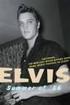 Rutin Diarienr: Ej tillämpligt 1(11) Dokument ID: 09-132335 Fastställandedatum: 2015-02-20 Giltigt t.o.m.: 2017-02-20 Upprättare: Ann-Katrin I Troeng Fastställare: Ann-Katrin Nilsson Patientregistrering
Rutin Diarienr: Ej tillämpligt 1(11) Dokument ID: 09-132335 Fastställandedatum: 2015-02-20 Giltigt t.o.m.: 2017-02-20 Upprättare: Ann-Katrin I Troeng Fastställare: Ann-Katrin Nilsson Patientregistrering
ALEPH ver. 16 Introduktion
 Fujitsu, Westmansgatan 47, 582 16 Linköping INNEHÅLLSFÖRTECKNING 1. SKRIVBORDET... 1 2. FLYTTA RUNT M.M.... 2 3. LOGGA IN... 3 4. VAL AV DATABAS... 4 5. STORLEK PÅ RUTORNA... 5 6. NAVIGATIONSRUTA NAVIGATIONSTRÄD...
Fujitsu, Westmansgatan 47, 582 16 Linköping INNEHÅLLSFÖRTECKNING 1. SKRIVBORDET... 1 2. FLYTTA RUNT M.M.... 2 3. LOGGA IN... 3 4. VAL AV DATABAS... 4 5. STORLEK PÅ RUTORNA... 5 6. NAVIGATIONSRUTA NAVIGATIONSTRÄD...
